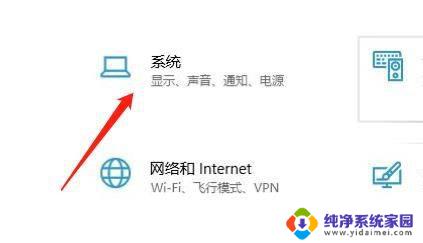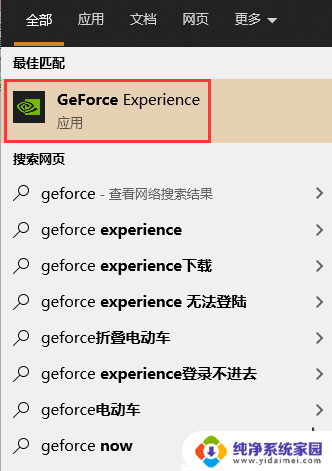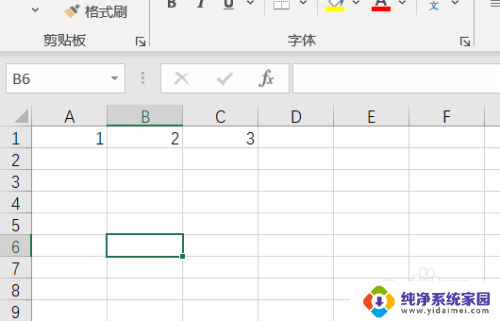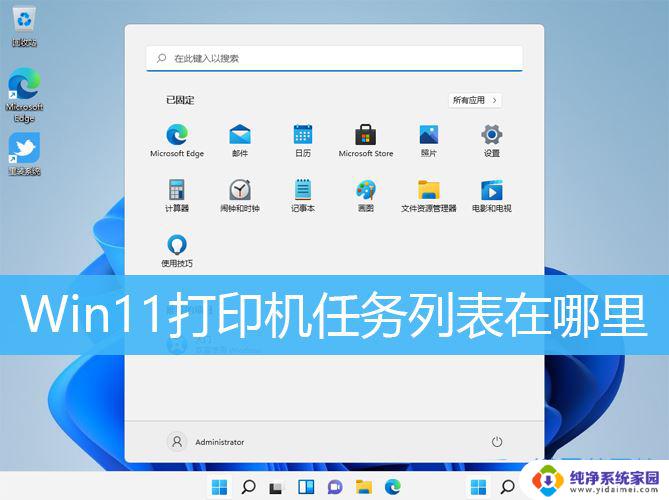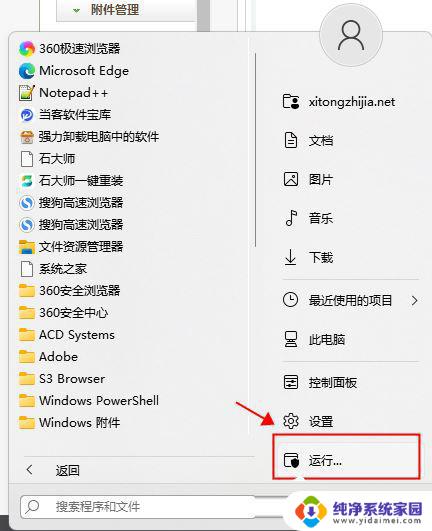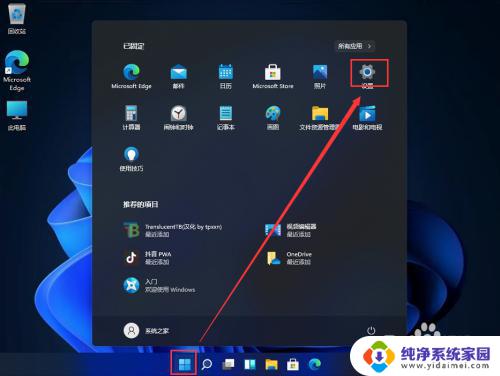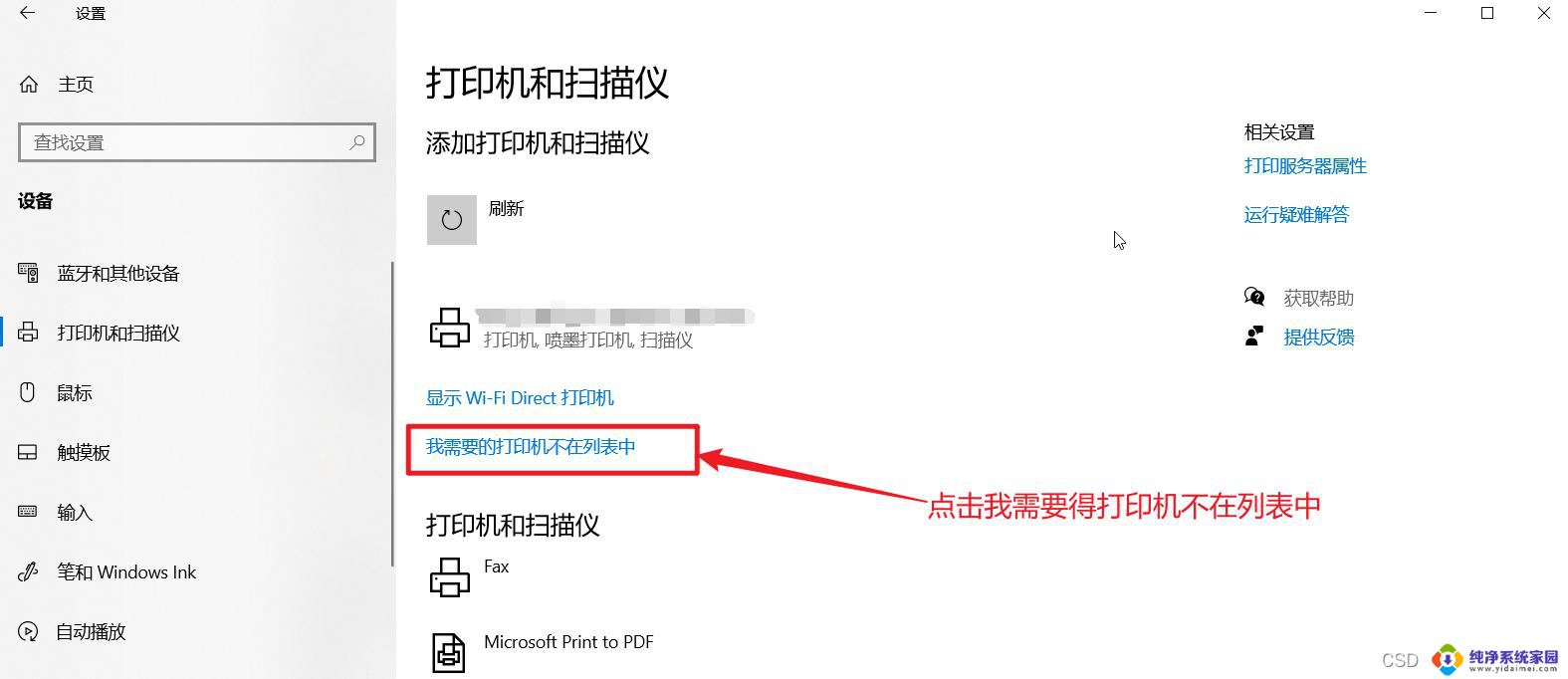win11怎么打开控制面板的打印机 Win11在哪里可以找到打印管理工具
更新时间:2024-10-13 10:46:40作者:yang
在使用Win11操作系统时,有时我们需要调整打印机设置或管理打印任务,这时就需要打开控制面板中的打印机选项,Win11中如何打开控制面板的打印机呢?在Win11系统中,我们可以通过在搜索栏中输入控制面板来打开控制面板界面,然后在控制面板中找到设备和打印机选项,即可进入打印机管理工具进行相关设置和管理。通过这个简单的步骤,我们可以轻松找到Win11中的打印管理工具,方便地管理我们的打印任务。
步骤如下:
1.
首先,我们进入win11系统桌面。在底部的搜索栏中输入:控制面板。然后在搜索结果中点击“控制面板”选项,如下图:
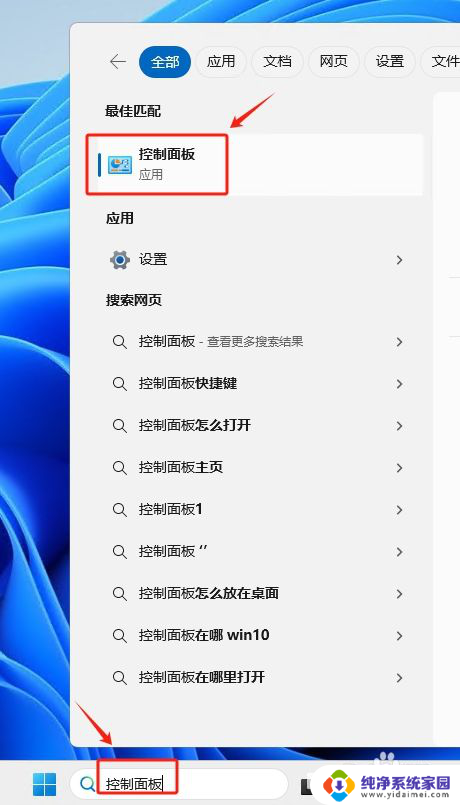
2.在控制面板中找到并点击“Windows 工具”,如下图:
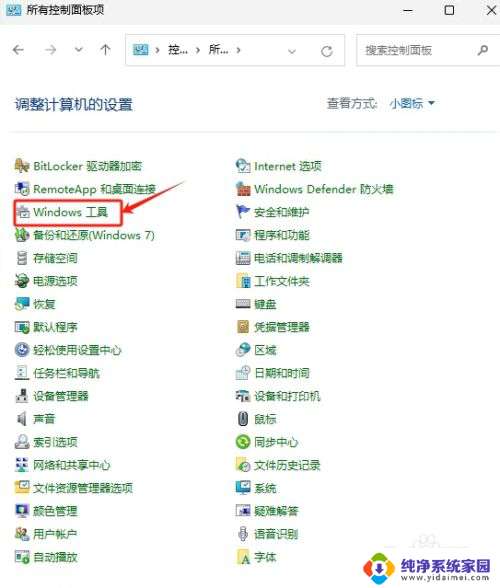
3.然后,在“Windows 工具”下找到并双击运行“打印管理”工具。
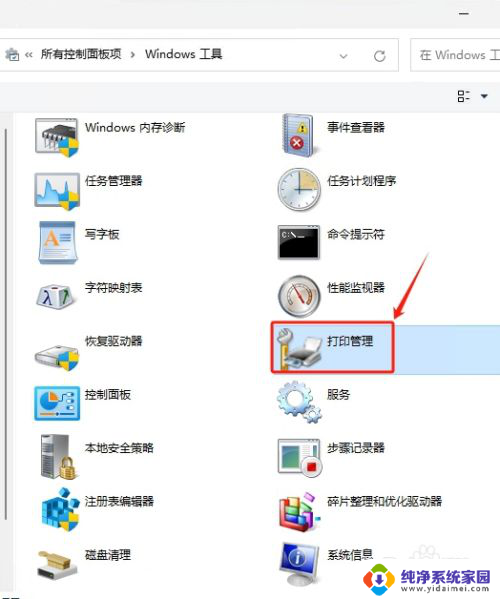
4.“打印管理”工具打开后界面如下,在这里我们能查看已添加的打印机和打印任务。也可以添加打印机。
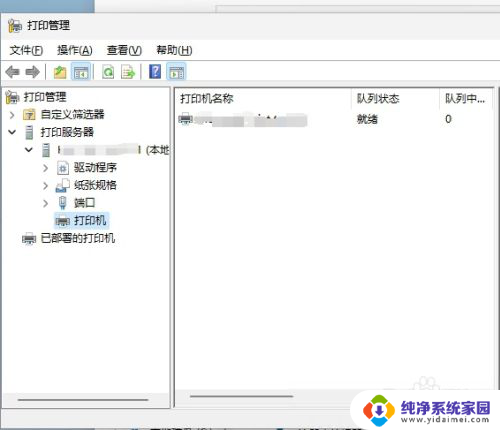
以上就是关于win11怎么打开控制面板的打印机的全部内容,有出现相同情况的用户就可以按照小编的方法了来解决了。